如何清除win7中的游戏记录
摘要:相信大多数人都喜欢玩游戏,在没事的时候或者工作休息时都会玩游戏来消遗,有的人喜欢用手机玩,而有些游戏用手机玩好像不够刺激,还是觉得下载到电脑...
相信大多数人都喜欢玩游戏,在没事的时候或者工作休息时都会玩游戏来消遗,有的人喜欢用手机玩,而有些游戏用手机玩好像不够刺激,还是觉得下载到电脑里玩感觉更好。可是大家都知道一些软件游戏都比较占内存,这样有时就会觉得win7旗舰版下载的反应比较慢,干别的事也堵得慌。或者说有些上班族单位不允许玩游戏,担心被领导发现,这样都会把游戏记录删除。那么究竟有什么好的方法呢?小编将为大家解答如何清除win7 32位系统中的游戏记录。
第一步:在开始菜单中找到游戏按钮,点击进入。或者说打开开始菜单,所有程序,再点击游戏选项。在图中在右边音乐下面应该有个游戏项,由于小编截图出了点问题,希望大家谅解。
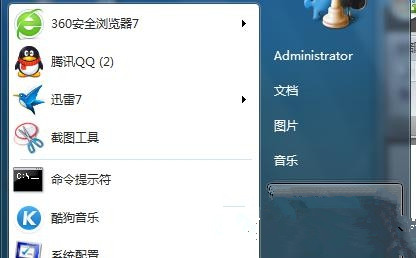
第二步:接着打开ghost win7的游戏窗口,点击左上方工具栏中的选项。再打开设置游戏更新和选项的窗口。
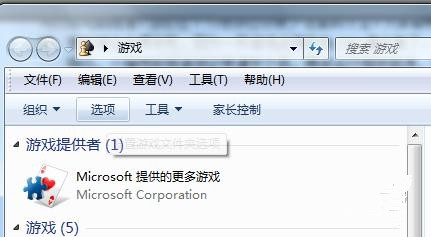
第三步:在弹出的窗口中,取消勾选收集最近玩过的游戏信息,然后点击右下方的清除信息。
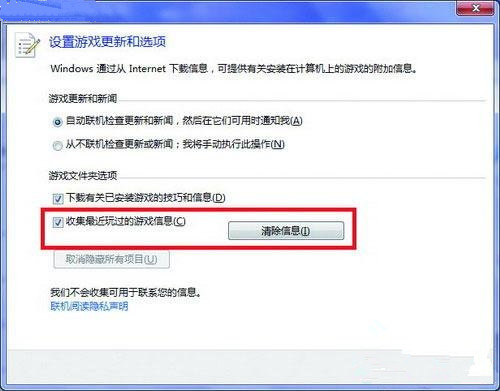
第四步:清除完毕后点击确定按钮。这样就轻轻松松的把游戏记录给删除了。
【如何清除win7中的游戏记录】相关文章:
★ 如何解决win7系统安装office出现的错误代码1719
